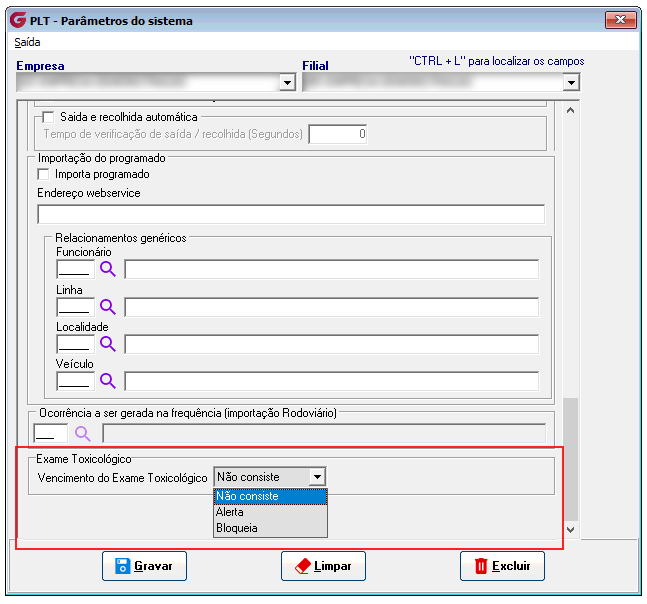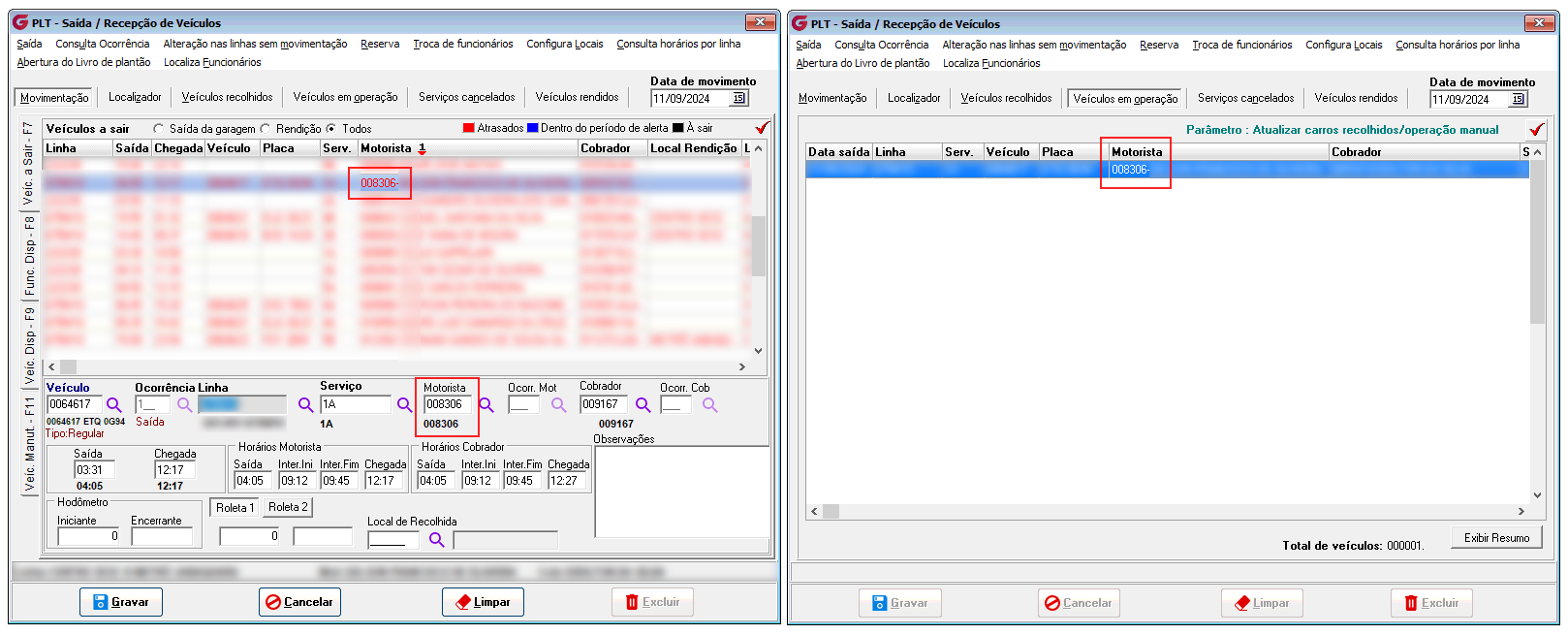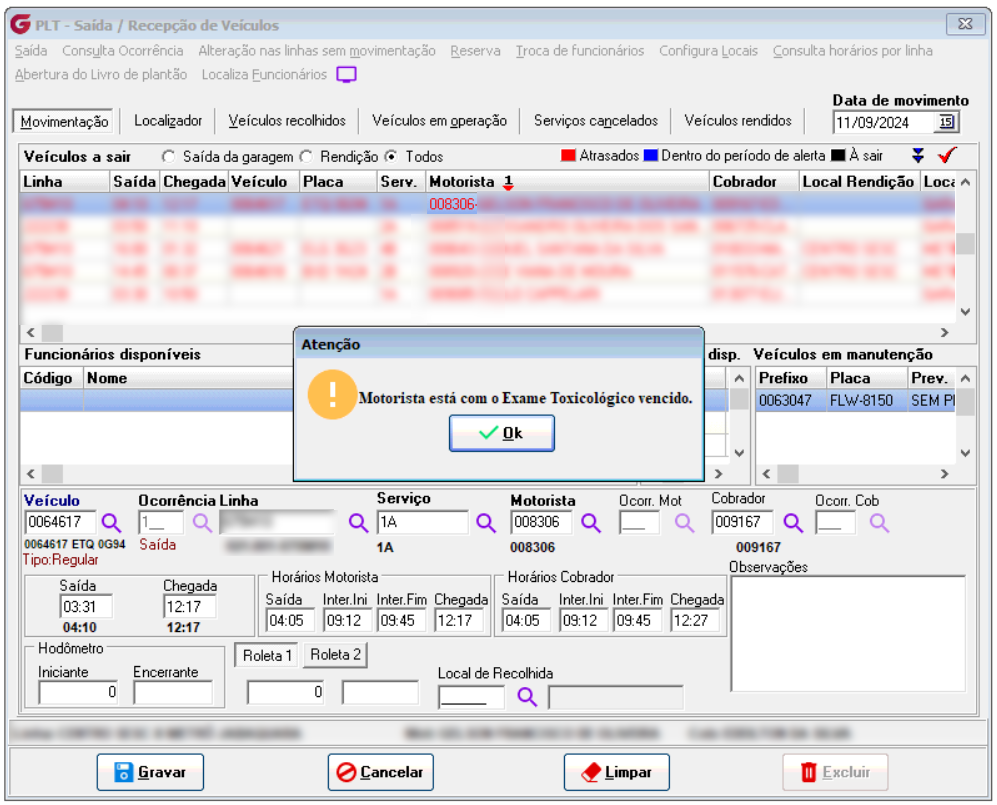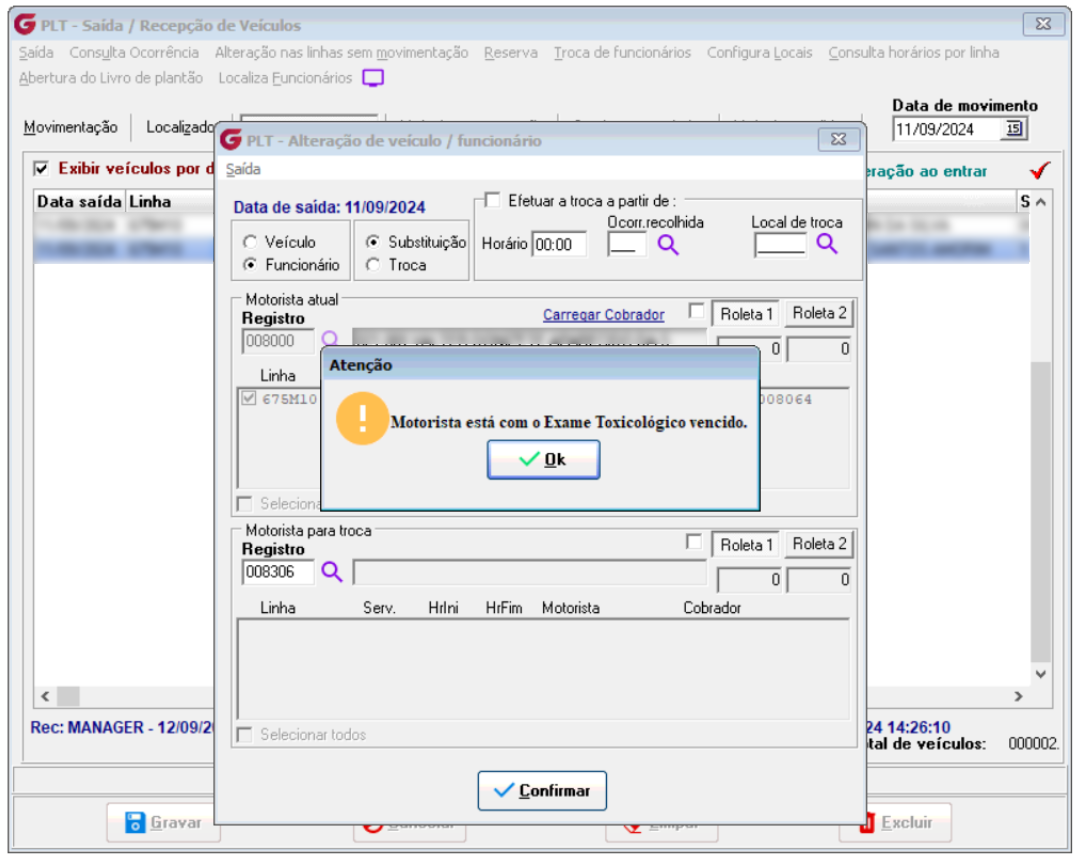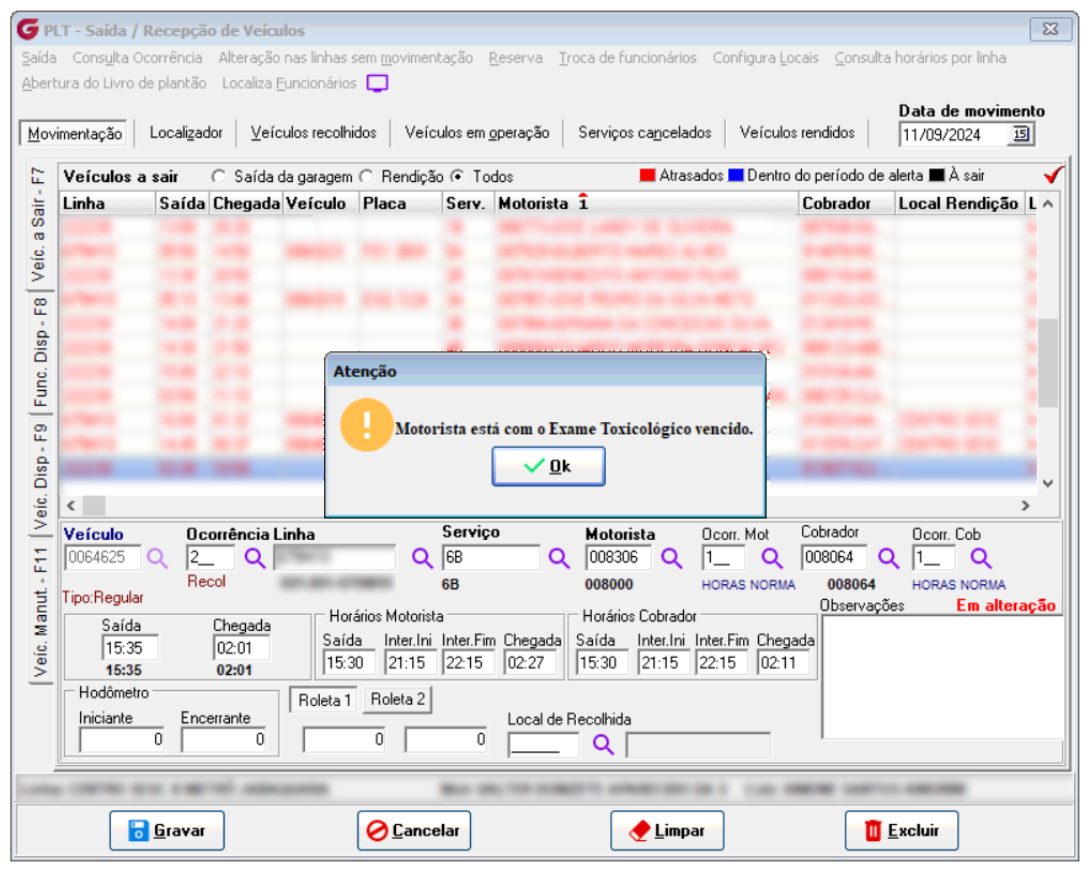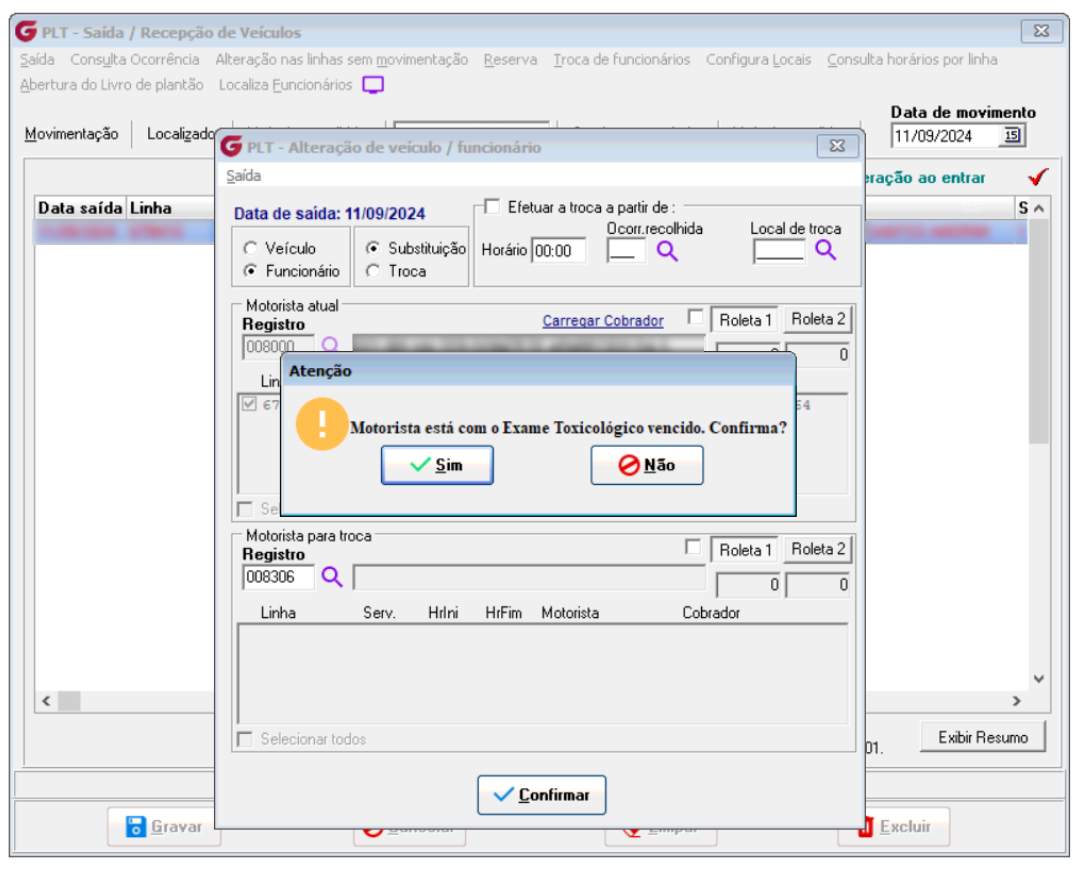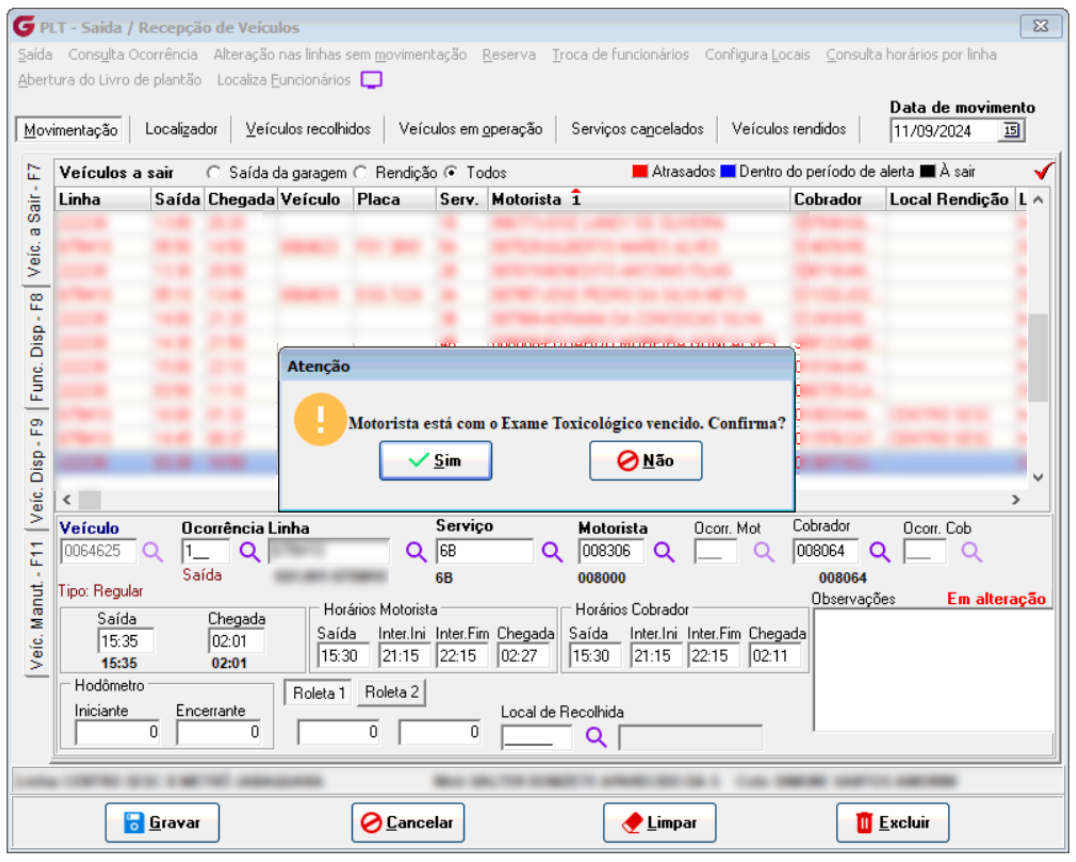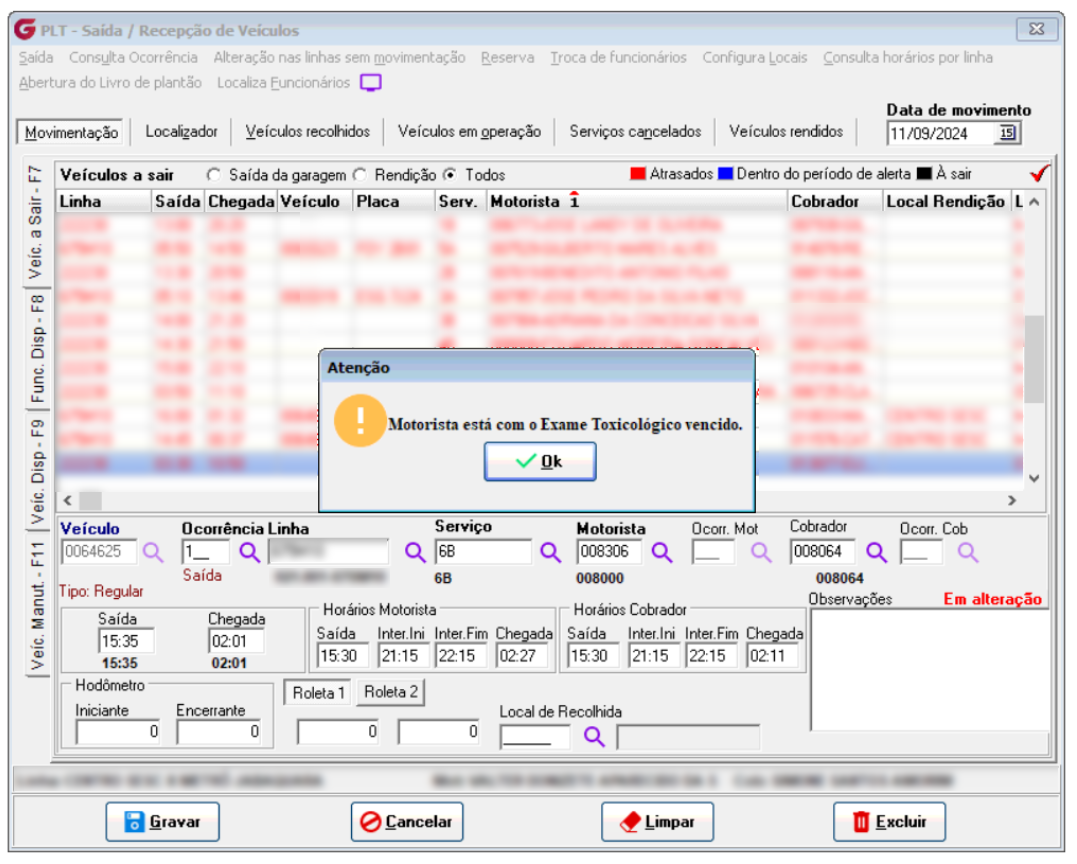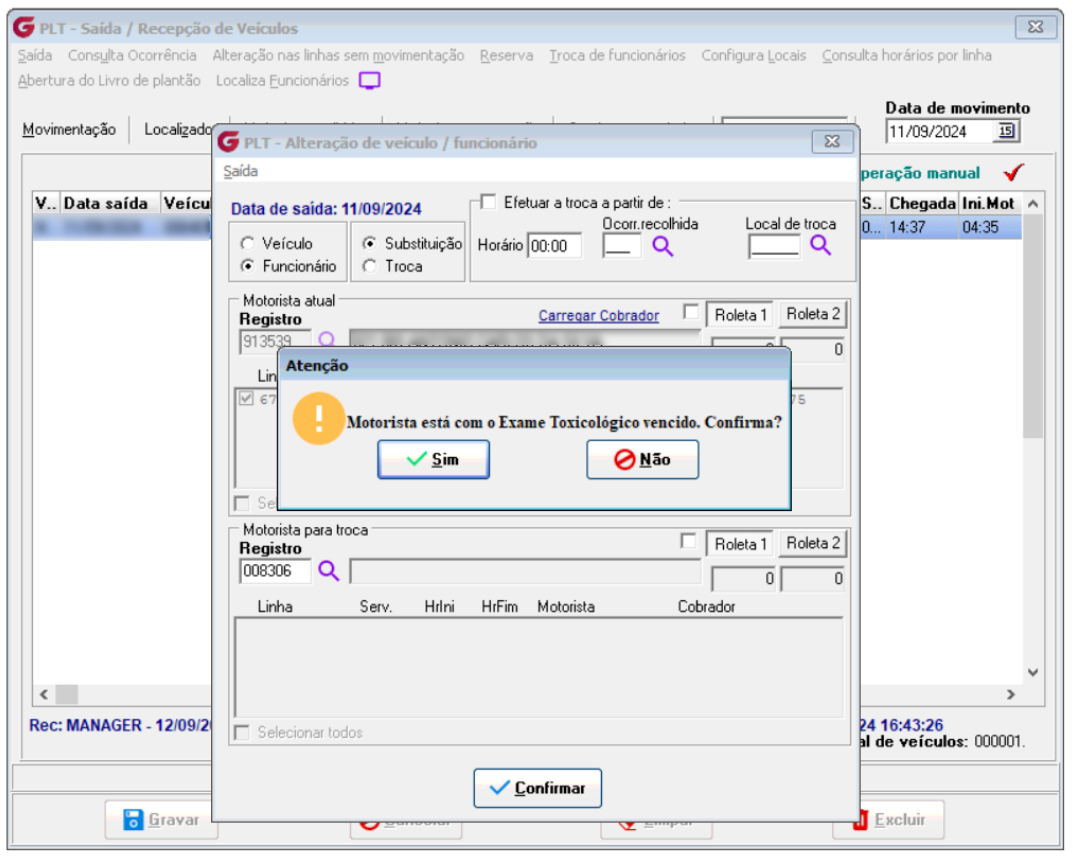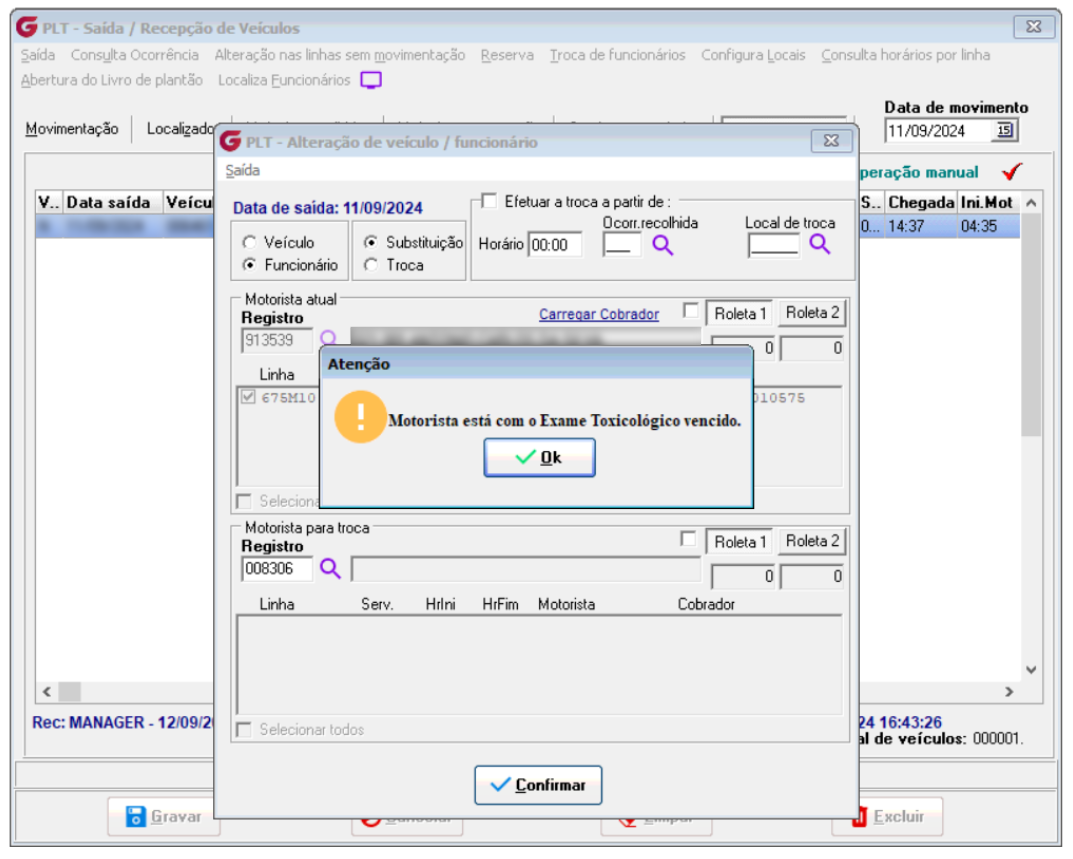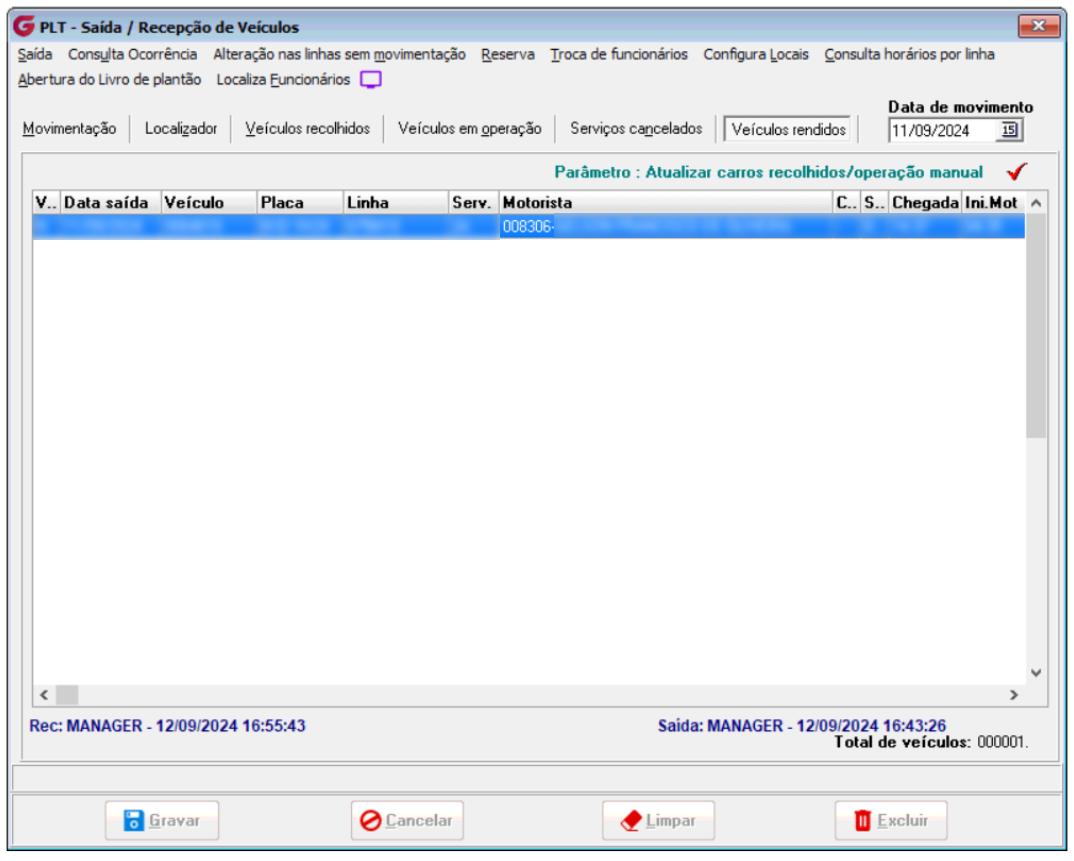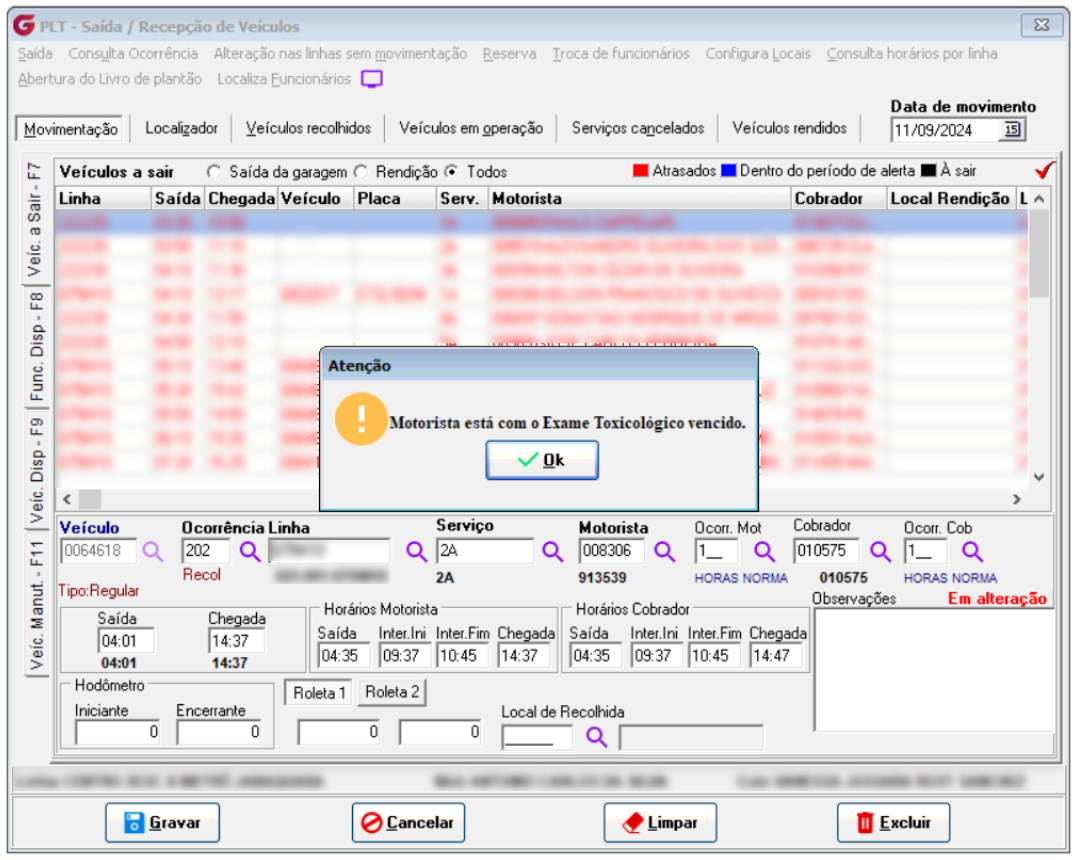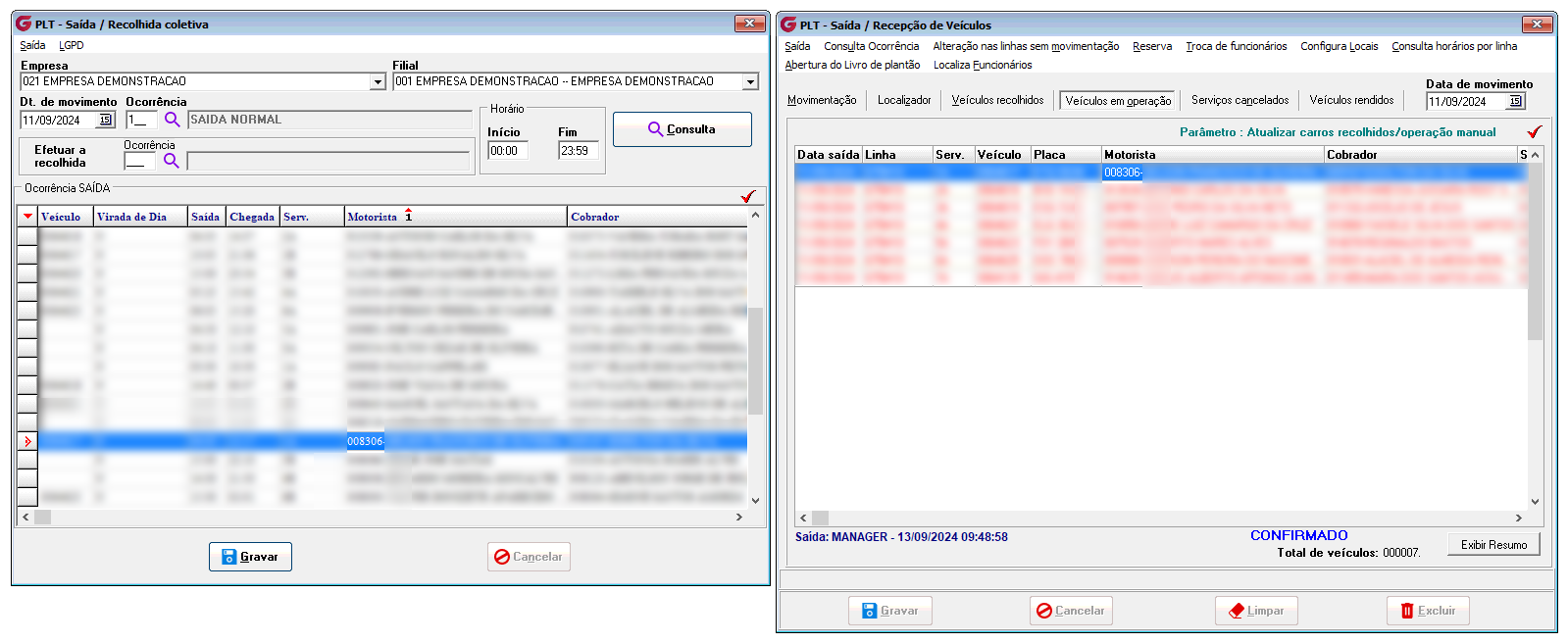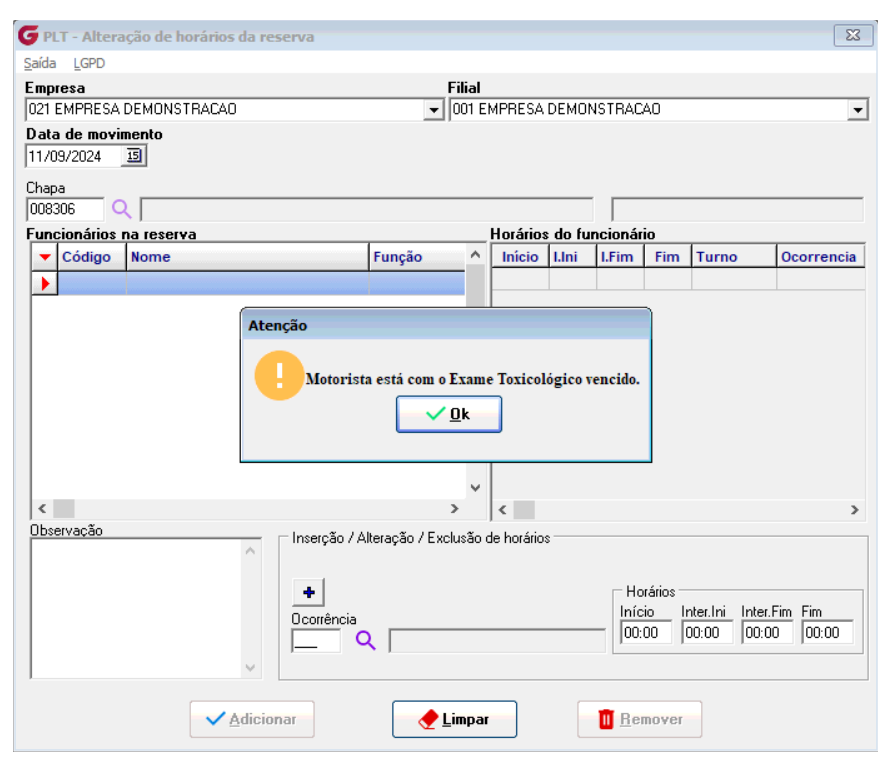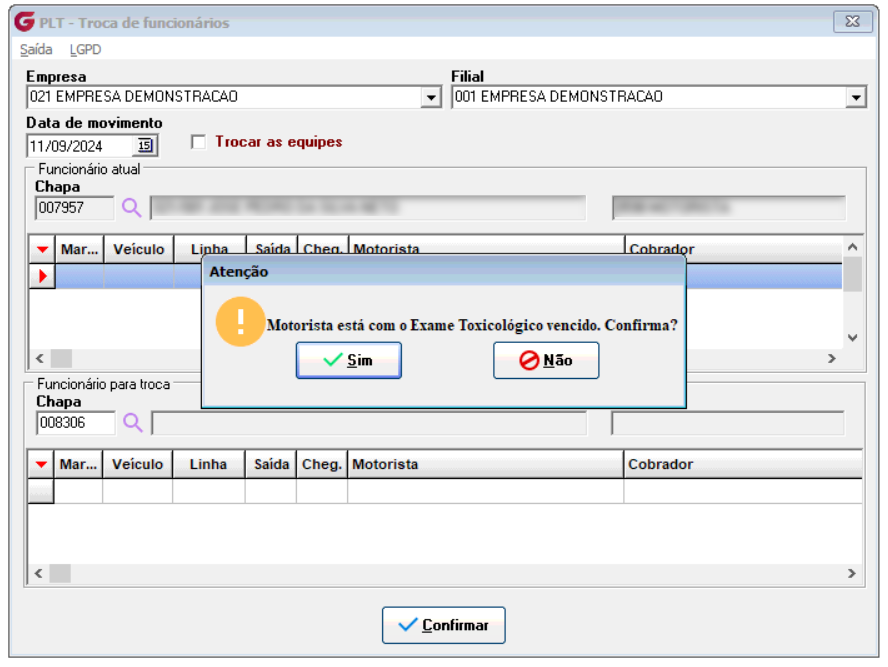A fim de atender a legislação foi incluído no Módulo de PLT - Plantão o processo para validar o vencimento do Exame Toxicológico do motorista, o processo de validação segue os mesmos parâmetros das validações de CNH e CCCVTCP já existente no módulo.
1. Parâmetro Criado. Para que essa validação seja feita nos processos de geração e movimentação do funcionário no módulo de PLT - Plantão, o usuário deverá inicialmente ativar o parâmetro na Tela de Parâmetros do Sistema, que pode ser acessada através do caminho: Cadastro> Parâmetros do Sistema. Na tela foi incluído o parâmetro “Vencimento do Exame Toxicológico”, para a utilização deste parâmetro foram incluídas as opções de Não Consiste, Alerta e Bloqueia, onde:
Não Consiste: Com este parâmetro marcado havendo funcionários com o Exame Toxicológico vencido, não será apresentado nenhum Alerta ou bloqueio referente a situação do funcionário. Todos os processos serão executados sem nenhuma validação do parâmetro; Alerta: Com este parâmetro marcado havendo funcionários com o Exame Toxicológico vencido, o sistema irá apresentar uma mensagem de alerta, informando o status do exame. Bloqueia: Com este parâmetro marcado havendo funcionários com o Exame Toxicológico vencido, o sistema irá apresentar uma mensagem bloqueando a movimentação do funcionário.
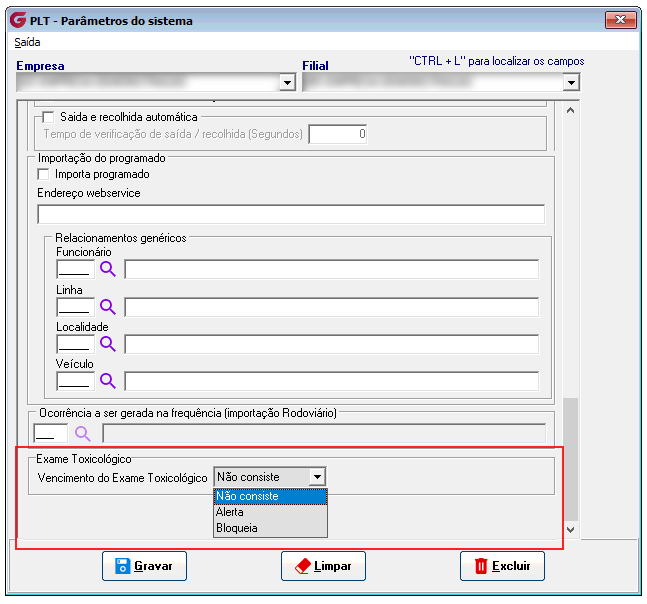
Figura 1. Tela de Parâmetros do Sistema.
2. Cadastro do Exame Toxicológico. Uma vez realizado o cadastro do exame toxicológico na Tela do Módulo de SRH - Recursos Humanos e/ou no Módulo de FLP - Folha através dos Acessos: - FLP - Cadastros > Funcionários > Cadastros de Exame Toxicológicos;
- SRH - Médico> Cadastro de Exame Toxicológico.
O sistema passa a validar a data de vencimento cadastra na tela, para fazer as validações no módulo de ESC - Escala. Para mais detalhes sobre o preenchimento da Tela de Cadastro de Exame Toxicológico. clicar neste link: CADASTRO DE EXAMES TOXICOLÓGICOS - OBRIGATÓRIO 01/08/24.  Figura 2. Tela de Cadastro de Exames Toxicológicos. Figura 2. Tela de Cadastro de Exames Toxicológicos.
3. Rotinas Validadas pelos Parâmetros. Todas as rotinas que movimentem o funcionário em algum momento no Plantão serão validadas pelo parâmetro, a baixo a descrição das rotinas validadas e seus processos.
3.1. Saída/ Recepção de Veículos. Foram validados todos os processos da tela de Movimentação do Plantão, abaixo a descrição de todas as abas que serão impactadas pelo parâmetro: - Aba Movimentação: Na Aba de Movimentação foram validados os parâmetros abaixo.
- Não Consiste: Com o parâmetro de Não Consiste Marcado o sistema deverá realizar a movimentação do funcionário e o enviar para a Aba de Veículos em Operação; Figura 1.
- Alerta: Com o parâmetro de alerta Marcado o sistema deverá realizar a movimentação do funcionário, ao passar pelo campo de Motorista apresentar a mensagem "Motorista está com o Exame Toxicológico vencido. Confirma? SIM/ NÃO", clicando em SIM o funcionário é escalado e enviado para a Aba de Veículos em Operação, clicando em NÃO o foco da tela volta para o campo de Motorista para que seja selecionado outro funcionário; Figura 2.
- Bloqueia: Com o parâmetro de Bloqueia Marcado o sistema NÃO realizará a movimentação do funcionário, ao passar pelo campo de Motorista deverá apresentar a mensagem "Motorista está com o Exame Toxicológico vencido", impedindo que o funcionário selecionado seja escalado, clicando em Ok. o foco da tela volta para o campo de Motorista para que seja selecionado outro funcionário. Figura 3.
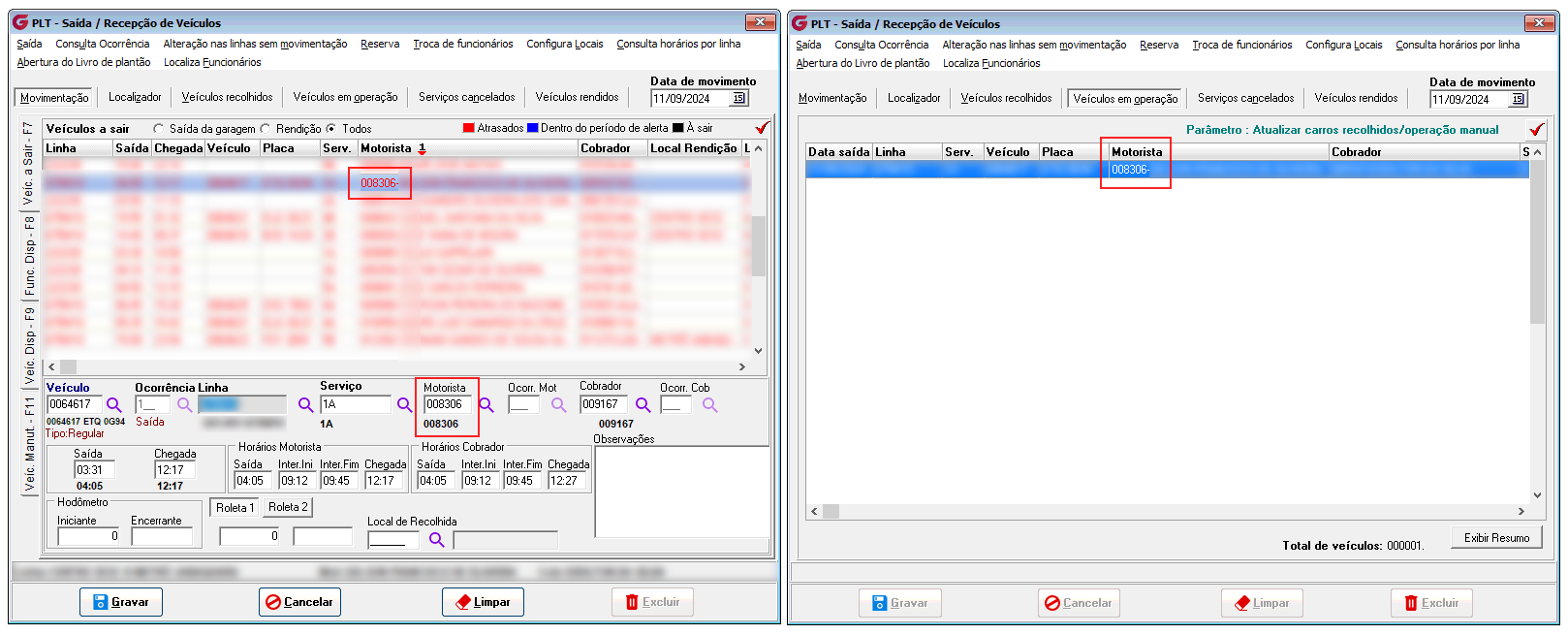
Figura 1. Parâmetro Não Consiste.

Figura 2. Parâmetro Alerta.
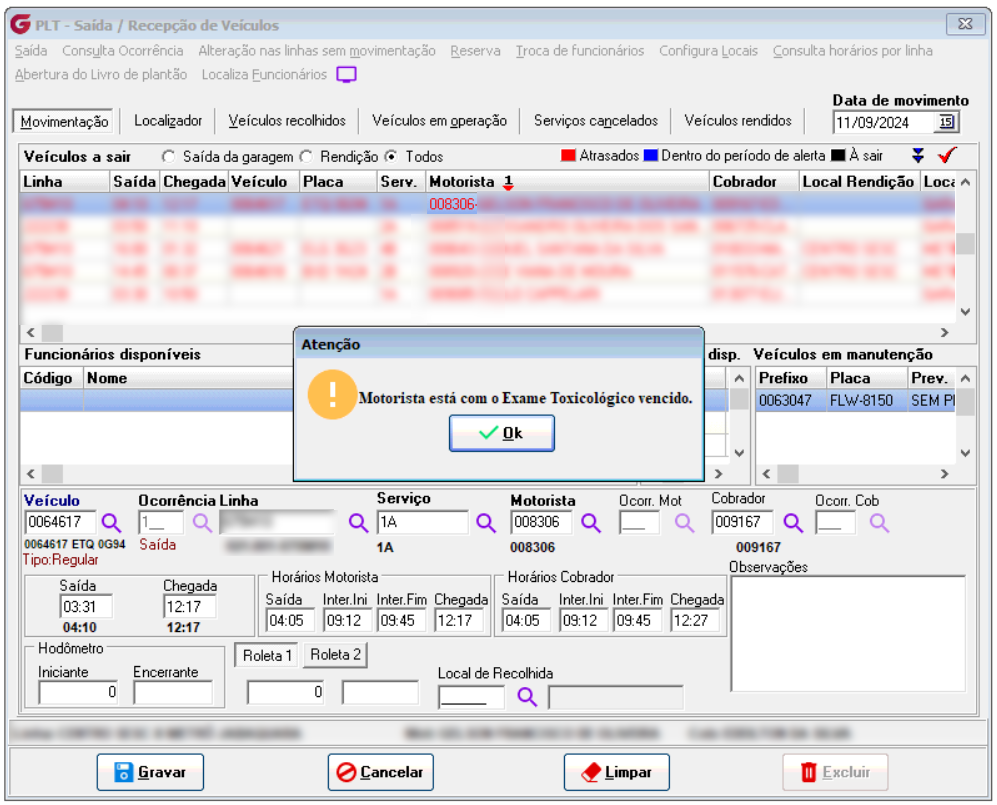
Figura 3. Parâmetro Bloqueia. - Aba Veículos Recolhidos: Na Aba de Veículos Recolhidos foram validados os parâmetros abaixo.
- F7. Alterar o Veículo/ Funcionário:
- Não Consiste: Com o parâmetro de Não Consiste Marcado o sistema irá realizar a substituição e Troca do funcionário sem anormalidades; Figura 4.
- Alerta: Com o parâmetro de alerta Marcado o sistema irá realizar a Substituição e Troca do funcionário, ao passar pelo campo de Motorista apresentou a mensagem "Motorista está com o Exame Toxicológico vencido. Confirma? SIM/ NÃO", clicando em SIM o funcionário é escalado e enviado para a Aba de Veículos em Operação, clicando em NÃO o foco da tela volta para o campo de Motorista para que seja selecionado outro funcionário; Figura 5.
- Bloqueia: Com o parâmetro de Bloqueia Marcado o sistema NÃO irá realizar a Substituição e Troca do funcionário, ao passar pelo campo de Motorista apresentou a mensagem "Motorista está com o Exame Toxicológico vencido", impedindo que o funcionário selecionado seja escalado, clicando em Ok. o foco da tela volta para o campo de Motorista para que seja selecionado outro funcionário. Figura 6.

Figura 4. Parâmetro Não Consiste.

Figura 5. Parâmetro Alerta.
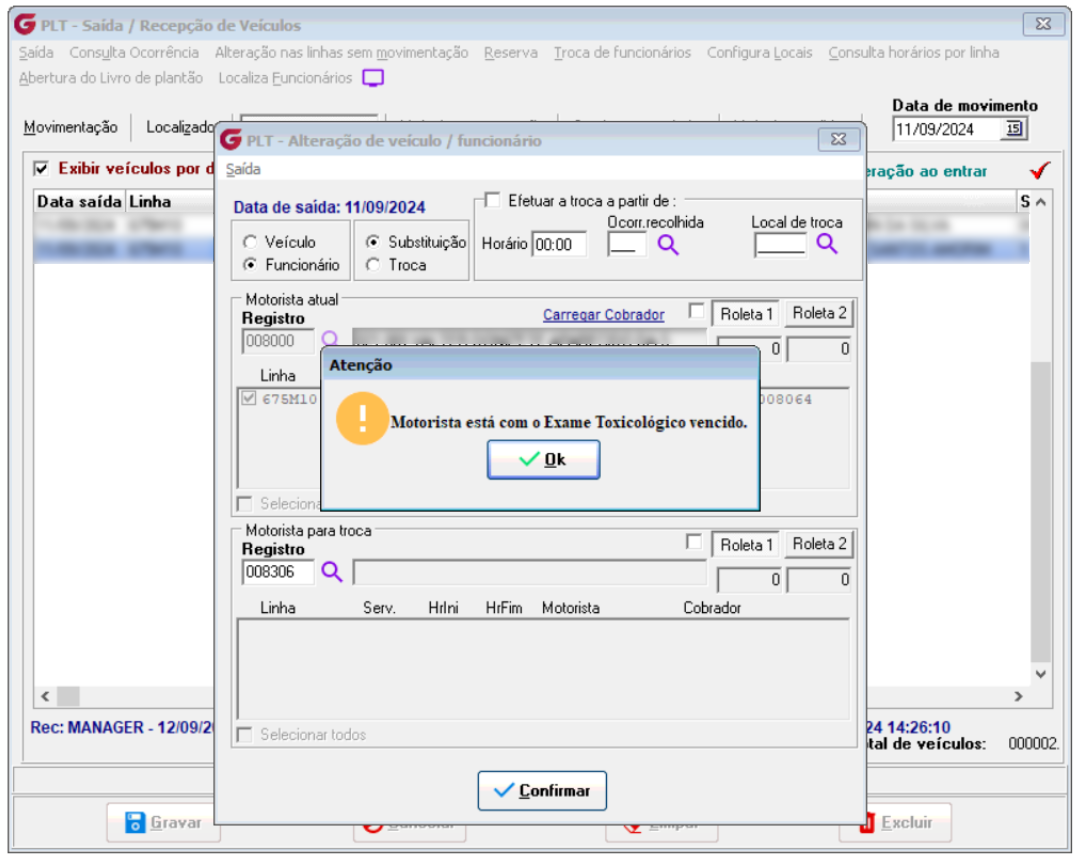
Figura 6. Parâmetro Bloqueia. - Aba Veículos Recolhidos: Na Aba de Veículos Recolhidos foram validados os parâmetros abaixo.
- F8. Alterar Movimento:
- Não Consiste: Com o parâmetro de Não Consiste Marcado o sistema irá realizar a alteração do movimento do funcionário sem anormalidades; Figura 7.
- Alerta: Com o parâmetro de alerta Marcado o sistema irá realizar a alteração do movimento do funcionário, ao passar pelo campo de Motorista apresentou a mensagem "Motorista está com o Exame Toxicológico vencido. Confirma? SIM/ NÃO", clicando em SIM o funcionário é escalado e enviado para a Aba de Veículos em Operação, clicando em NÃO o foco da tela volta para o campo de Motorista para que seja selecionado outro funcionário; Figura 8.
- Bloqueia: Com o parâmetro de Bloqueia Marcado o sistema NÃO irá realizar a alteração do movimento do funcionário, ao passar pelo campo de Motorista apresentou a mensagem "Motorista está com o Exame Toxicológico vencido", impedindo que o funcionário selecionado seja escalado, clicando em Ok. o foco da tela volta para o campo de Motorista para que seja selecionado outro funcionário. Figura 9.

Figura 7. Parâmetro Não Consiste.

Figura 8. Parâmetro Alerta.
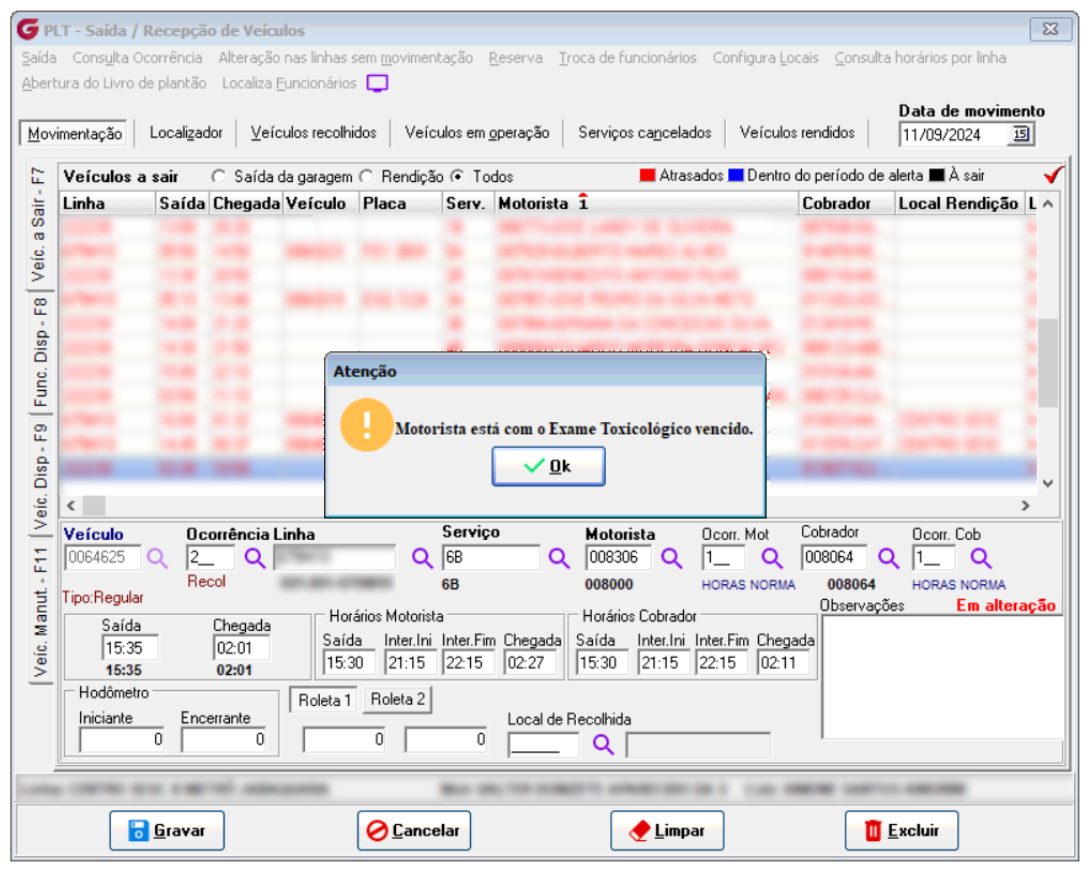
Figura 9. Parâmetro Bloqueia.
- Aba Veículos em Operação: Na Aba de Veículos em Operação foram validados os parâmetros abaixo.
- F7. Alterar o Veículo/ Funcionário:
- Não Consiste: Com o parâmetro de Não Consiste Marcado o sistema irá realizar a substituição e Troca do funcionário sem anormalidades; Figura 10.
- Alerta: Com o parâmetro de alerta Marcado o sistema irá realizar a Substituição e Troca do funcionário, ao passar pelo campo de Motorista apresentou a mensagem "Motorista está com o Exame Toxicológico vencido. Confirma? SIM/ NÃO", clicando em SIM o funcionário é escalado e enviado para a Aba de Veículos em Operação, clicando em NÃO o foco da tela volta para o campo de Motorista para que seja selecionado outro funcionário; Figura 11.
- Bloqueia: Com o parâmetro de Bloqueia Marcado o sistema NÃO irá realizar a Substituição e Troca do funcionário, ao passar pelo campo de Motorista apresentou a mensagem "Motorista está com o Exame Toxicológico vencido", impedindo que o funcionário selecionado seja escalado, clicando em Ok. o foco da tela volta para o campo de Motorista para que seja selecionado outro funcionário. Figura 12.

Figura 10. Parâmetro Não Consiste.
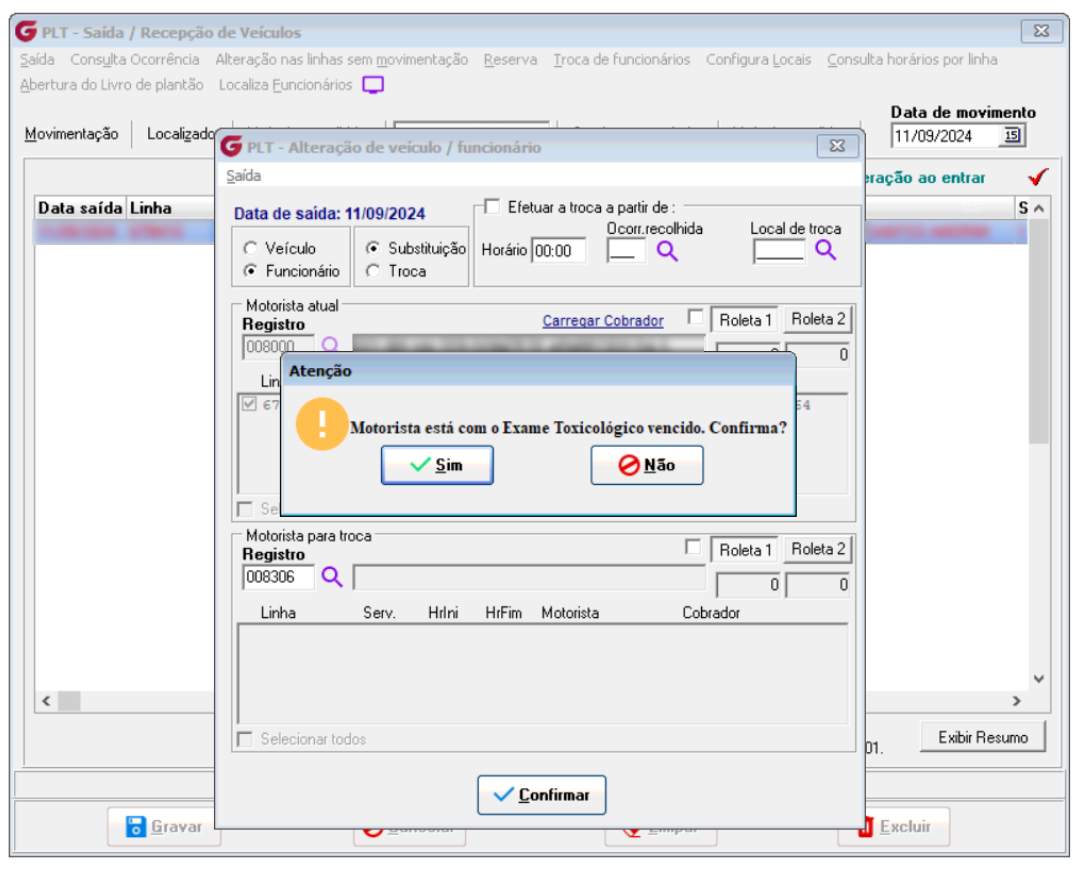
Figura 11. Parâmetro Alerta.

Figura 12. Parâmetro Bloqueia. - Aba Veículos em Operação: Na Aba de Veículos em Operação foram validados os parâmetros abaixo.
- F8. Alterar Movimento:
- Não Consiste: Com o parâmetro de Não Consiste Marcado o sistema irá realizar a alteração do movimento do funcionário sem anormalidades; Figura 13.
- Alerta: Com o parâmetro de alerta Marcado o sistema irá realizar a alteração do movimento do funcionário, ao passar pelo campo de Motorista apresentou a mensagem "Motorista está com o Exame Toxicológico vencido. Confirma? SIM/ NÃO", clicando em SIM o funcionário é escalado e enviado para a Aba de Veículos em Operação, clicando em NÃO o foco da tela volta para o campo de Motorista para que seja selecionado outro funcionário; Figura 14.
- Bloqueia: Com o parâmetro de Bloqueia Marcado o sistema NÃO irá realizar a alteração do movimento do funcionário, ao passar pelo campo de Motorista apresentou a mensagem "Motorista está com o Exame Toxicológico vencido", impedindo que o funcionário selecionado seja escalado, clicando em Ok. o foco da tela volta para o campo de Motorista para que seja selecionado outro funcionário. Figura 15.

Figura 13. Parâmetro Não Consiste.
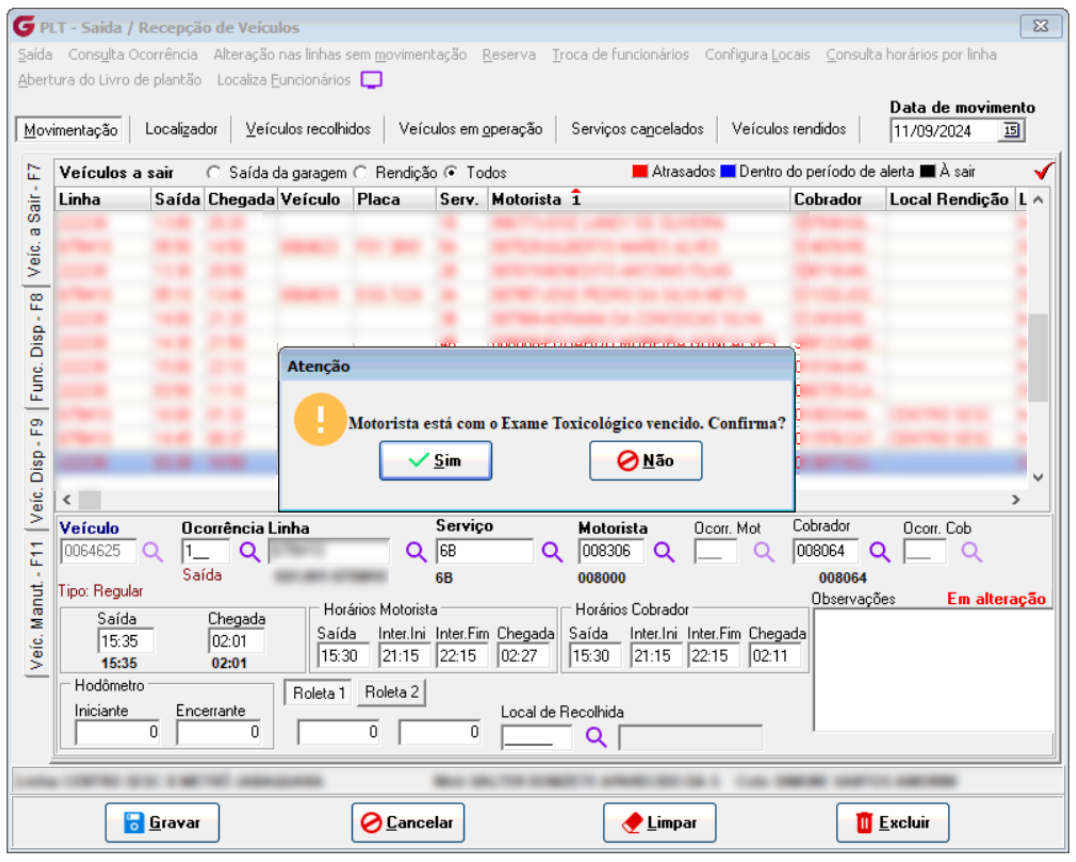
Figura 14. Parâmetro Alerta.
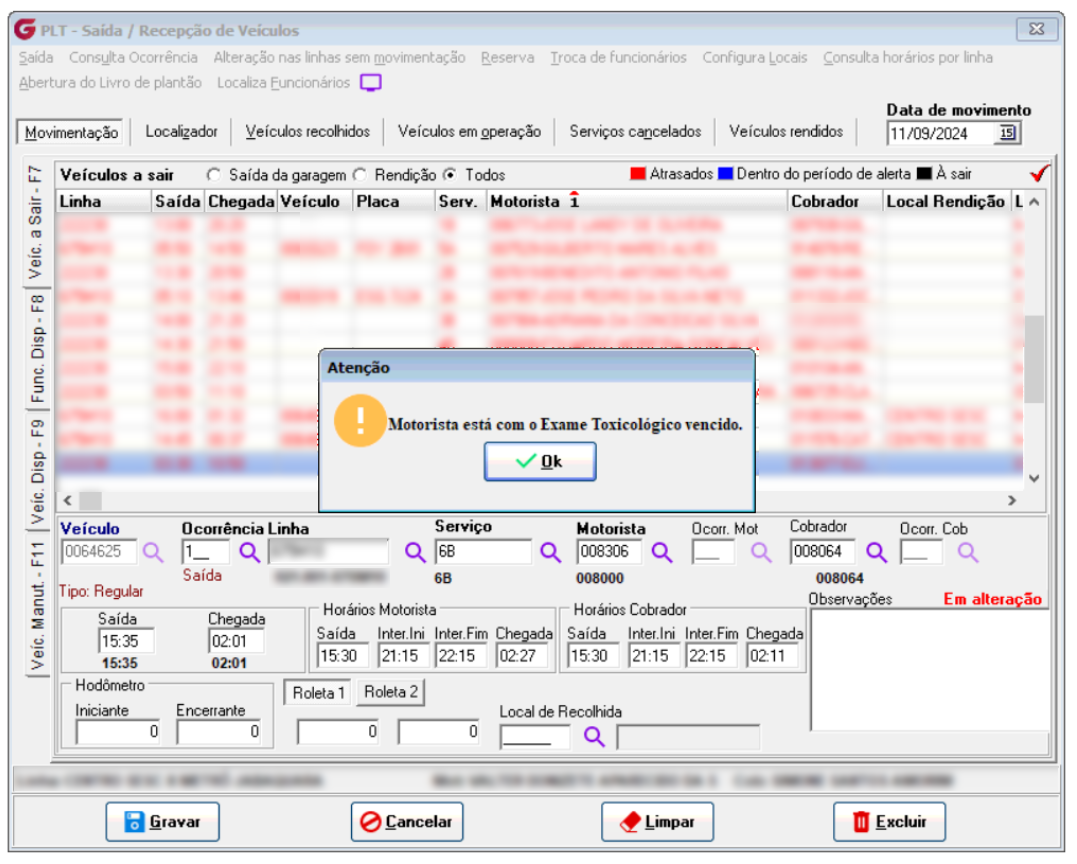
Figura 15. Parâmetro Bloqueia. - Aba Veículos Rendido: Na Aba de Veículos Rendido foram validados os parâmetros abaixo.
- F7. Alterar o Veículo/ Funcionário:
- Não Consiste: Com o parâmetro de Não Consiste Marcado o sistema irá realizar a substituição e Troca do funcionário sem anormalidades; Figura 16.
- Alerta: Com o parâmetro de alerta Marcado o sistema irá realizar a Substituição e Troca do funcionário, ao passar pelo campo de Motorista apresentou a mensagem "Motorista está com o Exame Toxicológico vencido. Confirma? SIM/ NÃO", clicando em SIM o funcionário é escalado e enviado para a Aba de Veículos em Operação, clicando em NÃO o foco da tela volta para o campo de Motorista para que seja selecionado outro funcionário; Figura 17.
- Bloqueia: Com o parâmetro de Bloqueia Marcado o sistema NÃO irá realizar a Substituição e Troca do funcionário, ao passar pelo campo de Motorista apresentou a mensagem "Motorista está com o Exame Toxicológico vencido", impedindo que o funcionário selecionado seja escalado, clicando em Ok. o foco da tela volta para o campo de Motorista para que seja selecionado outro funcionário. Figura 18.

Figura 16. Parâmetro Não Consiste.
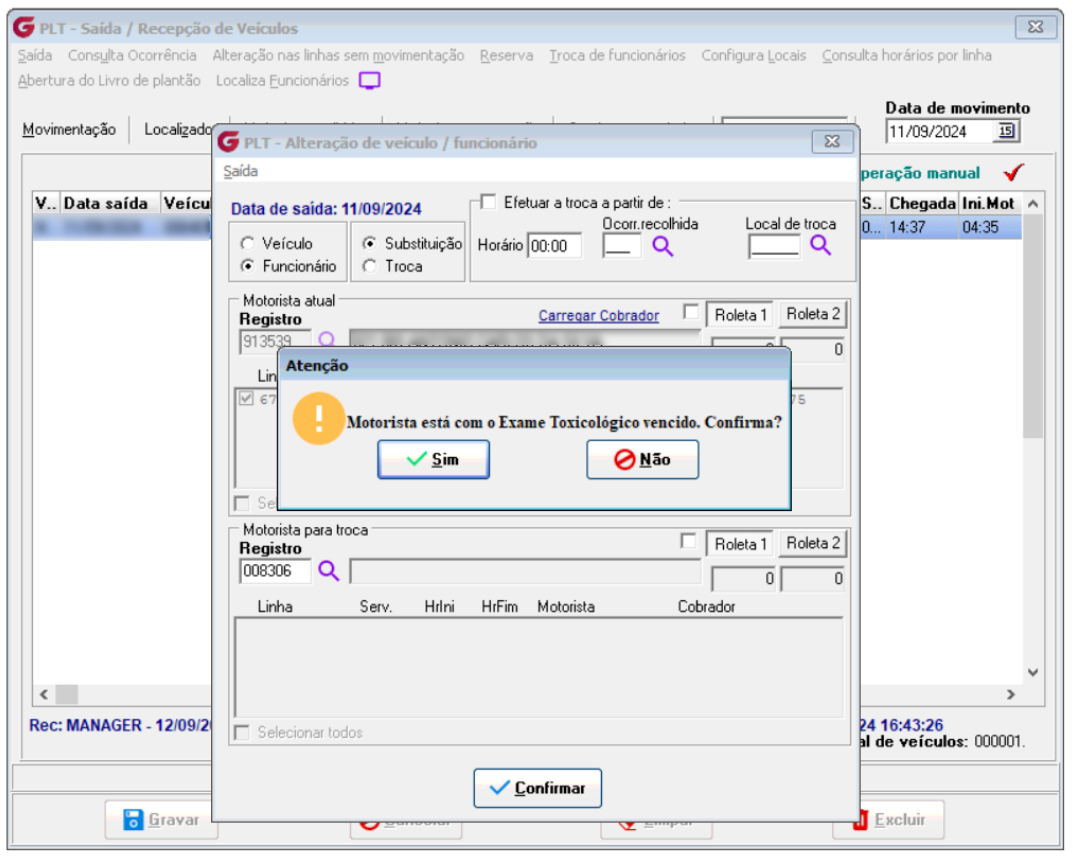
Figura 17. Parâmetro Alerta.
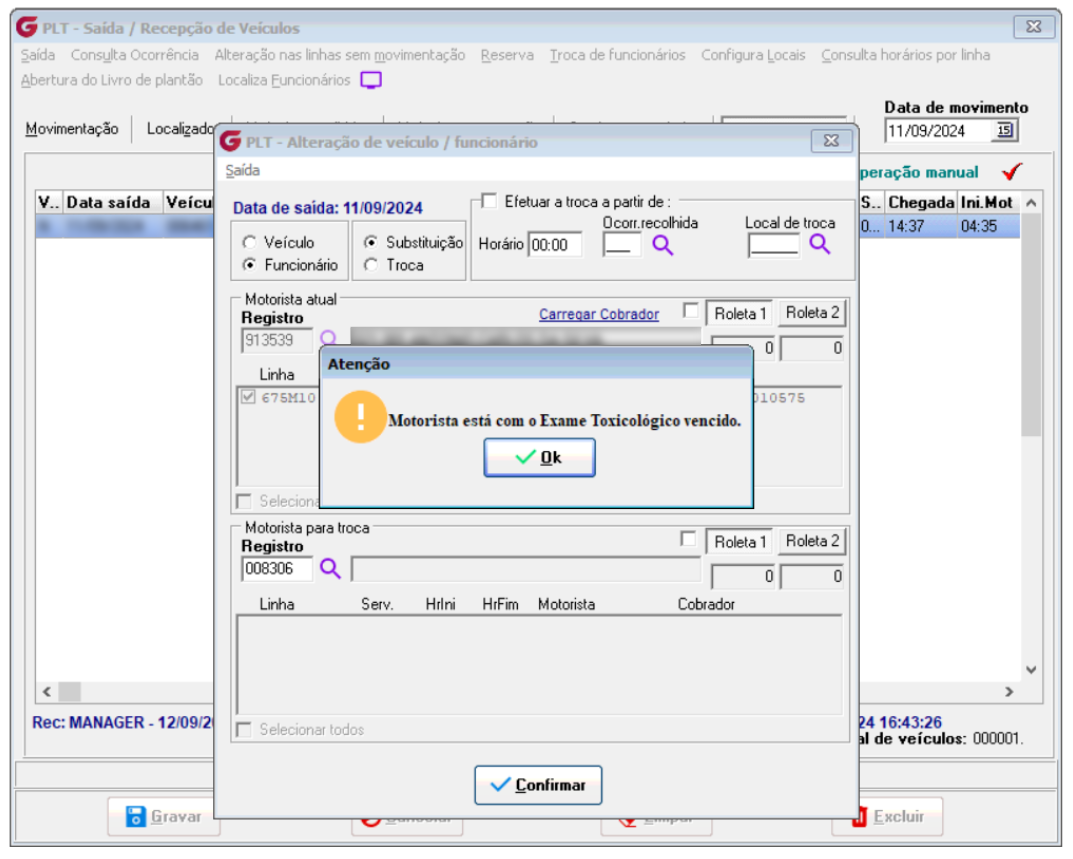
Figura 18. Parâmetro Bloqueia., - Aba Veículos Rendido: Na Aba de Veículos Rendido foram validados os parâmetros abaixo.
- F8. Alterar Movimento:
- Não Consiste: Com o parâmetro de Não Consiste Marcado o sistema irá realizar a alteração do movimento do funcionário sem anormalidades; Figura 19.
- Alerta: Com o parâmetro de alerta Marcado o sistema irá realizar a alteração do movimento do funcionário, ao passar pelo campo de Motorista apresentou a mensagem "Motorista está com o Exame Toxicológico vencido. Confirma? SIM/ NÃO", clicando em SIM o funcionário é escalado e enviado para a Aba de Veículos em Operação, clicando em NÃO o foco da tela volta para o campo de Motorista para que seja selecionado outro funcionário; Figura 20.
- Bloqueia: Com o parâmetro de Bloqueia Marcado o sistema NÃO irá realizar a alteração do movimento do funcionário, ao passar pelo campo de Motorista apresentou a mensagem "Motorista está com o Exame Toxicológico vencido", impedindo que o funcionário selecionado seja escalado, clicando em Ok. o foco da tela volta para o campo de Motorista para que seja selecionado outro funcionário. Figura 21.
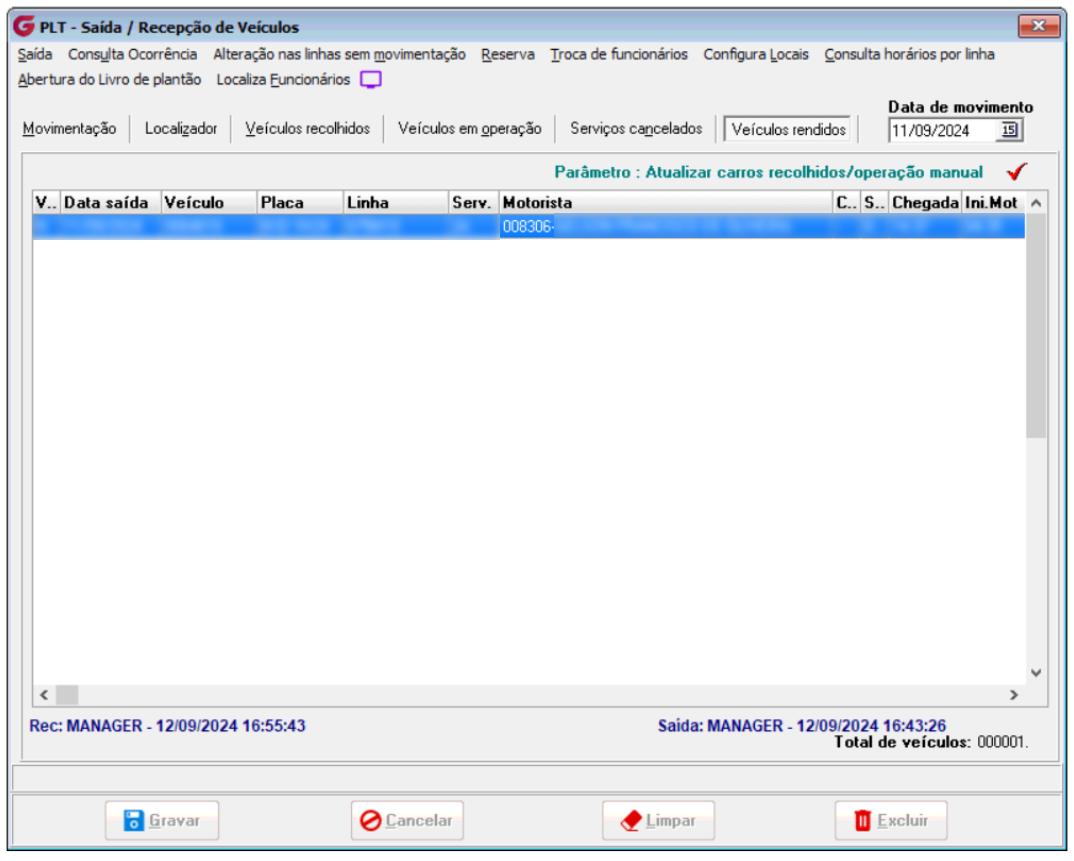
Figura 19. Parâmetro Não Consiste.

Figura 20. Parâmetro Alerta.
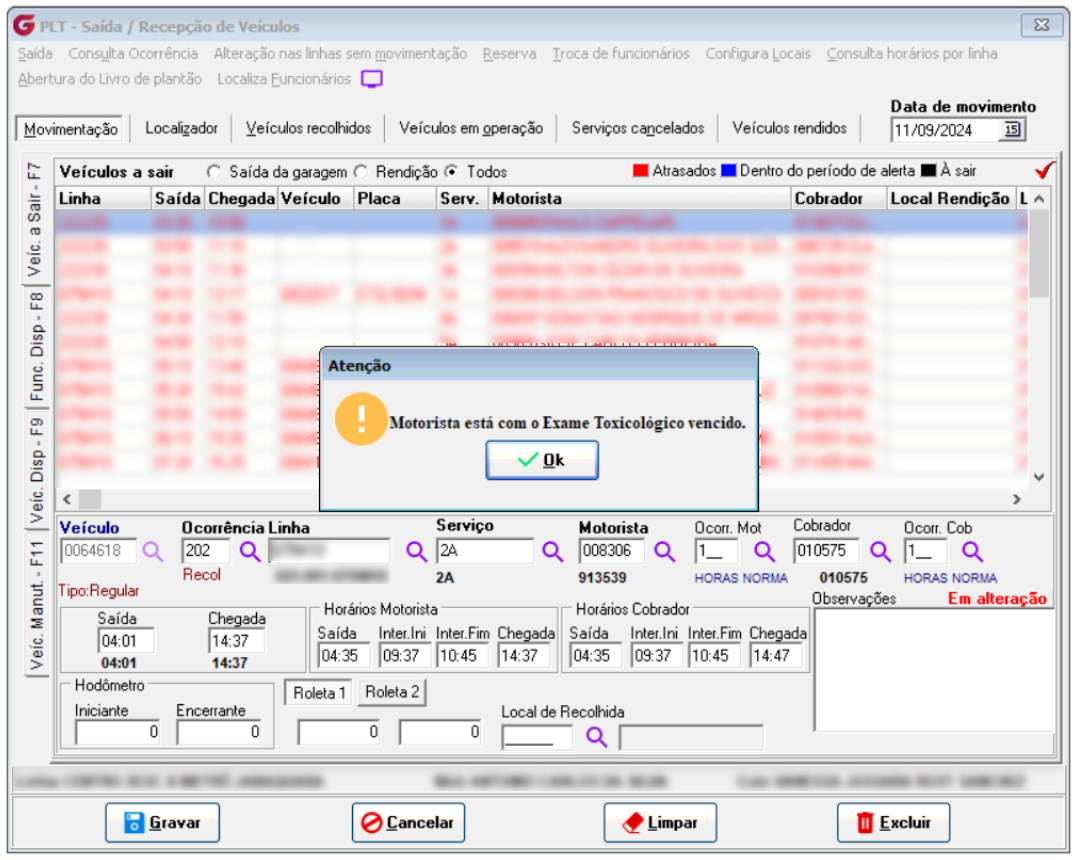
Figura 21. Parâmetro Bloqueia.
3.2. Saída/ Recolhida Coletiva. O parâmetro também irá validar a Tela de Saída/ Recolhida Coletiva do Plantão, a tela passa a validar somente no processo de Saída Coletiva os parâmetros a baixo. - Saída/ Recolhida Coletiva:
- Não Consiste: Com o parâmetro de Não Consiste Marcado o sistema irá realizar o processo da tela e apresentar o funcionário na Aba de Veículos em Operação, Figura 22.
- Alerta: Com o parâmetro de alerta Marcado o sistema irá realizar o processo da tela, ao clicar em Gravar deverá apresentar a mensagem "Exame Toxicológico vencido em (Data do vencimento)", no relatório de conflito após a geração, apresentando o funcionário na Aba de Veículos em Operação Figura 23.
- Bloqueia: Com o parâmetro de Bloqueia Marcado o sistema irá realizar o processo da tela, ao clicar em Gravar deverá apresentar a mensagem "Exame Toxicológico vencido em (Data do vencimento)", no relatório de conflito após a geração, NÃO deverá apresentar o funcionário na Aba de Veículos em Operação 24.
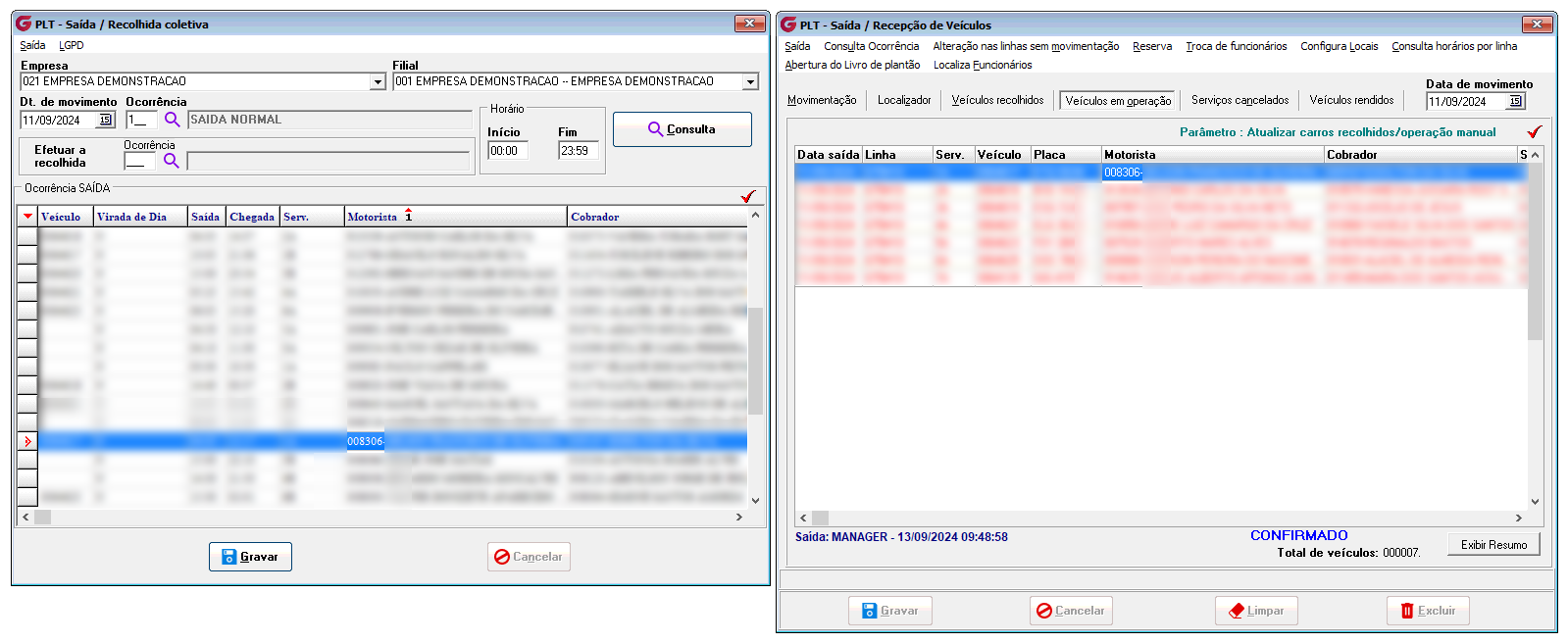
Figura 22. Parâmetro Não Consiste.

Figura 23. Parâmetro Alerta.

Figura 24. Parâmetro Bloqueia.
3.3. Alteração em Funcionários da Reserva. O parâmetro também irá validar a Tela de Alteração em Funcionários da Reserva do Plantão, a tela passa a verificar a validade do Exame Toxicológico do funcionário que está sendo inserido na tela, observando as regras dos parâmetros abaixo. - Inserção do Funcionário:
- Não Consiste: Com o parâmetro de Não Consiste Marcado ao tentar inserir um funcionário o sistema deverá realizar o processo da tela sem anormalidades, Figura 25.
- Alerta: Com o parâmetro de alerta Marcado o sistema deverá inserir o funcionário, ao passar pelo campo de Chapa irá apresentar a mensagem "Motorista está com o Exame Toxicológico vencido. Confirma? SIM/ NÃO", clicando em SIM o funcionário é inserido na tela, clicando em NÃO o foco da tela volta para o campo de Chapa para que seja selecionado outro funcionário, Figura 26.
- Bloqueia: Com o parâmetro de Bloqueia Marcado o sistema NÃO deverá inserir o funcionário, ao passar pelo campo de Chapa apresentar a mensagem "Motorista está com o Exame Toxicológico vencido. Impedindo a inclusão do funcionário na tela, Figura 27.

Figura 25. Parâmetro Não Consiste.

Figura 26. Parâmetro Alerta.
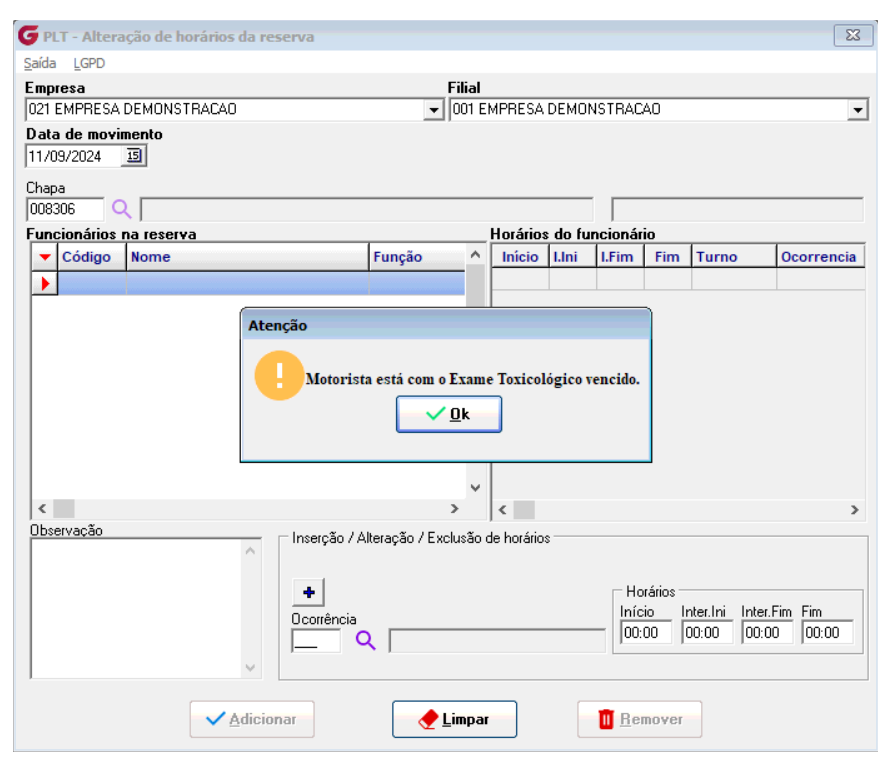
Figura 27. Parâmetro Bloqueia.
3.4. Troca de Funcionários. O parâmetro também irá validar a Tela de Troca de Funcionários do Plantão, a tela passa a verificar a validade do Exame Toxicológico do funcionário que está sendo inserido na tela, observando as regras dos parâmetros abaixo. - Não Consiste: Com o parâmetro de Não Consiste Marcado o sistema deve permitir a troca do funcionário sem anormalidades, Figura 28.
- Alerta: Com o parâmetro de alerta Marcado o sistema deverá realizar a troca do funcionário, ao passar pelo campo de Chapa de Funcionário para a Troca irá apresentar a mensagem "Motorista está com o Exame Toxicológico vencido. Confirma? SIM/ NÃO", clicando em SIM o funcionário é inserido na tela, clicando em NÃO o foco da tela volta para o campo de Chapa para que seja selecionado outro funcionário, Figura 29.
- Bloqueia: Com o parâmetro de Bloqueia Marcado o sistema NÃO deverá realizar a troca do funcionário, ao passar pelo campo de Chapa de Funcionário para a Troca e apresentar a mensagem "Motorista está com o Exame Toxicológico vencido. Impedindo a troca do funcionário na tela, Figura 30.

Figura 28. Parâmetro Não Consiste.
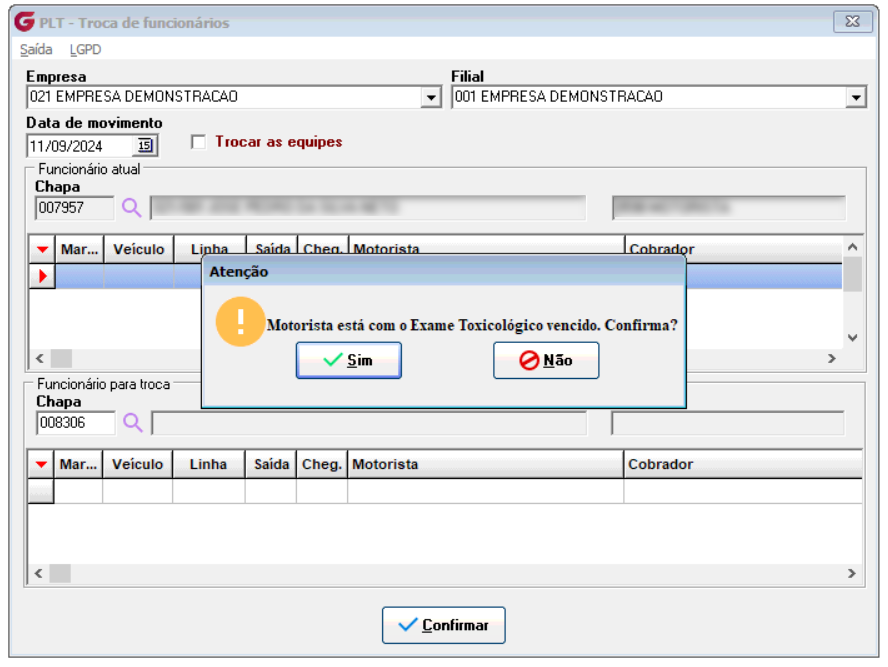
Figura 29. Parâmetro Alerta.

Figura 30. Parâmetro Bloqueia.
Também foram aplicadas as mesmas regras nos atalhos da Tela de Saída/ Recepção de Veículos na Movimentação, os atalhos de Reserva e Troca de Funcionários, já apresentados nos itens 3.3 e 3.4. deste documento. 
Figura 31. Atalhos na Tela de Saída/ Recepção de Veículos.
|